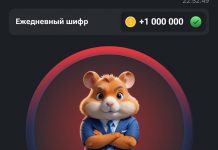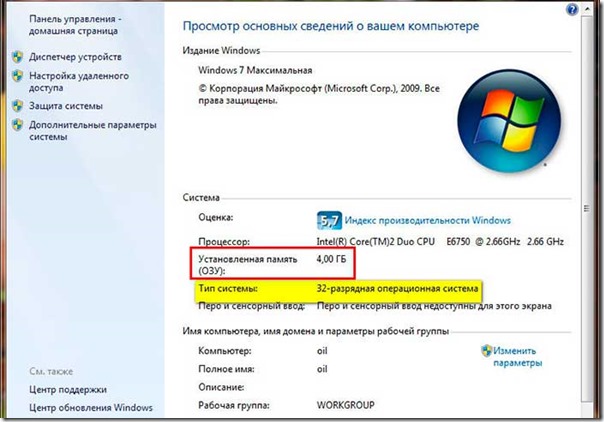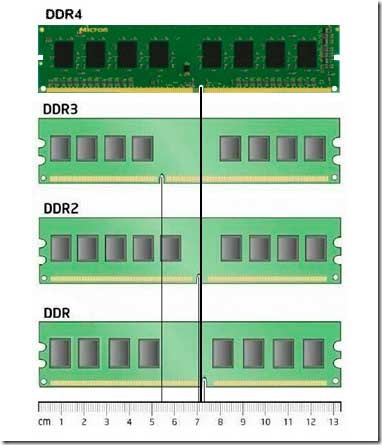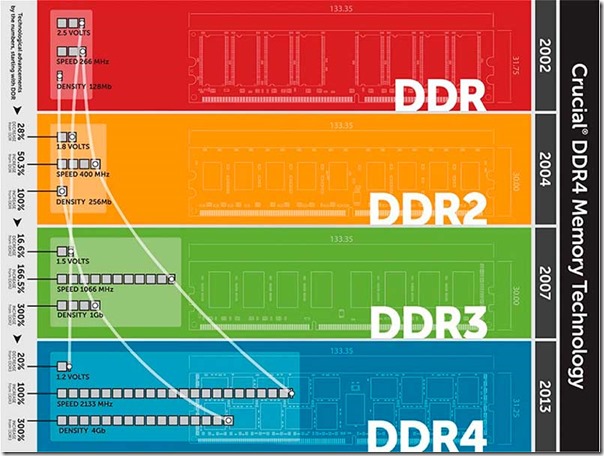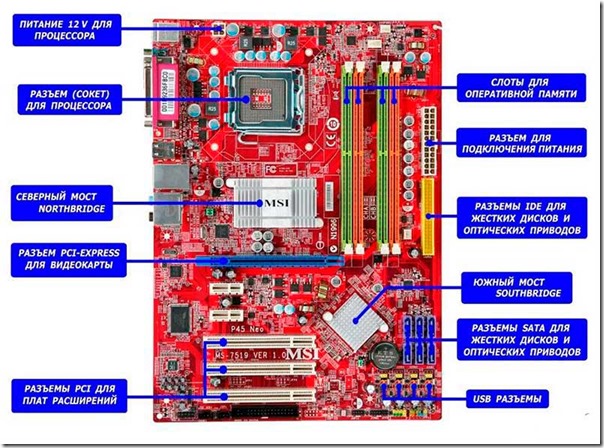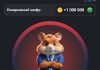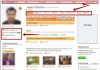Материнская плата является одной из значимых деталей компьютера, «матерью» для всей системы.
Именно на нее крепятся все остальные детали, как процессор, видеокарта, оперативная память и т.д.
Она в свою очередь подает сигналы этим деталям, говоря им, что они должны выполнять свои задачи.
Как таковых обычных, понятных для обывателя характеристик она не имеет.
К примеру, частота шины 800 МГц для многих покупателей будете не понятна.
Но тем не менее, обратить внимание нужно на многое, к примеру форм-фактор, порты и разъемы, сокет и так далее.
Форм-фактор
Одной из характеристик, на которые стоит обратить внимание является форм-фактор.
Проще говоря, это размер данной материнской платы.
Форм-фактор имеет следующие основные виды: Standard ATX, Micro ATX и E-ATX.
Отличаются они прежде всего шириной и длиной материнской платы, которая указывается конкретно на сайте производителя платы.
Определять нужный вам размер платы следует исходя из размера вашего корпуса, той самой «коробочки», в которую помещаются все детали.
Это важно при самостоятельной сборке системного блока.
Корпус компьютера также имеет показатель форм-фактора, которые в идеале должны совпадать.
Так, поместить материнскую плату Standard ATX в корпус, предназначенный для Micro ATX, будет довольно затруднительно.
А если и поместите, то будут проблемы, как с интеграцией других устройств в системный блок, так и охлаждением компьютера.
К примеру, ниже показан случай, когда получилось все наоборот.
Чтобы не создавать себе затруднений, необходимо следить, чтобы размер корпуса и материнской платы подходили друг для друга.
За счет чего достигается уменьшение размера?
Почему нельзя, например, выпускать только Micro ATX платы, которые можно будет поместить практически в любой корпус?
Материнские платы меньшего размера не имеют некоторых разъемов, которые имеются на материнской плате большего размера.
Хотя основные разъемы там в любом случае присутствуют, рекомендуется ознакомиться с полными характеристиками выбранной вами материнской платы, чтобы убедиться в наличии необходимых вам разъемов.
К примеру, разъемов USB может быть не шесть, а только четыре, или вообще два.
Слоты памяти и их объем
Следующей характеристикой является количество слотов памяти, максимально допустимый их объем и доступная частота, а также другие параметры памяти.
Количество слотов памяти говорит о том, сколько планок оперативной памяти вы сможете поместить на материнскую плату. Обычно их либо 2, либо 4.
Два слота.
Четыре слота.
Определять это количество необходимо из целей сборки вашего компьютера.
Если вы планируете в дальнейшем модернизировать (обновлять) свой компьютер, то стоит позаботиться о возможности добавить планки оперативной памяти.
Но если вы используете компьютер для малых целей, например, печатать тексты, а обновлять компьютер в будущем не собираетесь, то 2 слота будет более чем достаточно.
Лучше рассмотреть данный параметр на примере.
Например, ваша материнская плата имеет 2 слота для памяти, и вы купили 1 планку оперативной памяти в 4 гигабайта.
Далее вам этой памяти показалось мало, и вы купили еще планку на 4 гигабайта.
Итого у вас 8 гигабайт оперативной памяти. Если вам захочется расширить память до 12 гигабайт, то купить еще одну планку на 4 гигабайта у вас не получится, так как ее некуда будет ставить.
Вам придется покупать планку на 8 гигабайт и заменять ею одну из установленных.
В таком случае, вы платите лишние деньги, так как оперативная память разного объема значительно отличается в цене, к тому же одна из планок оперативной памяти будет простаивать, ввиду отсутствия для нее места.
Поэтому следует определить ваши будущие планы и делать выбор исходя из них.
Пример условный, так как многим понятно, что чтобы работало 8 Гб ОЗУ на компьютере должна стоять 64 битная версия операционной системы, к примеру, Windows 7 x 64.
32 битные системы видят только до 4 Гб ОЗУ.
Что касается типа памяти и частоты — в материнской памяти она должна совпадать с типом и частотой оперативной памяти.
Особенно внимательно необходимо сравнивать именно параметр минимальной частоты, так как если она не будет соответствовать, то возникнут трудности в работе вашей системы.
Максимальную частоту также не стоит выбрасывать из виду.
Например, если материнская плата поддерживает максимально частоту в 1600 Ghz, то переплачивать за планку оперативной памяти частотой в 1800 Ghz не имеет смысла — излишки частоты задействованы не будут.
Максимальный объем памяти отвечает за то, сколько оперативной памяти вы сможете добавить ВСЕГО.
Например, если максимальный объем 8 гб, то, даже добавив оперативной памяти на 16 гб, половина из нее задействована не будет.
Определив цели и будущие планы, вам станет ясно, сколько оперативной памяти для вас будет достаточно.
Обратите внимание на такую аббревиатуру ОЗУ DDR, DDR2, DDR3, DDR4. Отличаются между собой скоростью работы, подаваемым на контакты напряжением и ключами установки.
История их развития показана ниже.
Нужно смотреть что поддерживает материнская плата. Сейчас актуально DDR3, DDR4. Уходит в прошлое DDR2.
Соответственно и планки ОЗУ должны быть такими же.
Сокет
ОБЯЗАТЕЛЬНО следите, чтобы сокет процессора и сокет материнской платы совпадали.
На каждом процессоре есть некие «иголочки» и «дырочки», на материнской плате они тоже имеются.
Если в месте, где у процессора «иголочка», на материнской плате не будет под нее отверстия, то вставить вы ее не сможете, а если и сможете, то работать процессор все равно не будет.
Поэтому обязательно следите, чтобы сокеты у процессора и материнской платы были одинаковые.
Более подробно это расписано в статьях «Как выбрать процессор» и «Как самому собрать компьютер».
Адаптеры
На материнской плате располагаются адаптеры, которые обеспечивают нормальную работу компьютера.
В основном это звуковые и сетевые устройства.
Обязательно проследите, чтобы в выбранной вами материнской плате эти адаптеры были уже установлены (интегрированы), так как самостоятельная их установка — это ненужная и сложная работа.
Если данные адаптеры будут отсутствовать, то вы не сможете воспроизводить звук на компьютере, подключаться к интернету и т.п.
В этом случае придется дополнительно докупать отдельную сетевую и звуковую карты, устанавливать и настраивать их работу.
Разъемы и порты
На каждой материнской плате имеются разъемы и порты, которые также следует учитывать.
Это как разъемы для подключения конкретно в материнскую плату каких-либо комплектующих, так и разъемы для подключения извне, например, USB-порты.
Следить за этими параметрами необходимо проанализировав перед этим остальные ваши комплектующие, уже имеющиеся или только запланированные.
Особых премудростей в них нет. Единственная проблема, с которой вы можете столкнуться, это то, что будет отсутствовать порт для какого-либо устройства.
Но записав заранее все устройства, которые у вас есть, вопрос портов и разъемов не застанет вас врасплох.
Как правило в современных материнских картах уже все предусмотрено под требования большинства пользователей, даже в картах форм-фактора Micro ATX.
Обратите внимание на разъем стандарта PCI-Ex, он должен быть на системной карте, а лучше, что бы таких разъемов было несколько.
Все современные видеокарты подключаются к компьютеру чрез этот интерфейс.
Охлаждение системной карты
Стоит затронуть и такую тему, как перегрев материнской платы. Как правило проблемы возникают с чипсетом (ключевой набор микросхем).
В некоторых моделях предусмотрено охлаждение чипсета.
Но не во всех.
Несмотря на то, что материнская плата и защищена от перегрева специальными пассивными радиаторами, перегреву она все же подвержена.
Если верить некоторым отзывам, то такая проблема имеется практически на любой материнской плате, поэтому выбора особо не остается.
В некоторых случаях это решается самостоятельной установкой мини-вентилятора над перегреваемыми частями платы.
Также охлаждение происходит от кулеров процессора и видеокарты.
Однако обычно материнские платы служат исправно и довольно долго, поэтому над этим вопросом можно не беспокоиться.
ВНИМАНИЕ! Данная статья не является призывом к действию, а носит исключительно ознакомительный характер.
Но мы надеемся, что помогли вам разобраться в некоторых критериях выбора материнской карты.
Удачи.